Um dos recursos mais interessantes para o iPhone no iOS 14 é a funcionalidade Picture-in-Picture. Essa funcionalidade está disponível para usuários do iPad desde o lançamento do iOS 13, mas os usuários do iPhone tiveram que esperar. Com o Picture-in-Picture no iPhone com iOS 14, você pode reproduzir vídeos e navegar no dispositivo ao mesmo. Use este artigo para saber como usar o modo Picture-in-Picture no iPhone no iOS 14.
O que é Picture-in-Picture?
O recurso Picture-in-Picture (PIP) permite que você assista a um vídeo em miniatura no canto da tela enquanto executa outras funções com seu iPhone. O vídeo permanece sendo exibido enquanto você abre uma janela de bate-papo, percorre notícias no Safari ou outro navegador, ou ajusta as configurações da tela. Geralmente, permite assistir a vídeos de qualquer tela.
Para habilitar corretamente o Picture-in-Picture em qualquer iPhone com iOS 14, você precisa estar familiarizado com os aplicativos que são compatíveis e permitir que a reprodução do vídeo continue. Eles incluem Home, Podcasts, FaceTime e Safari, iTunes, Apple TV e qualquer aplicativo de terceiros que funcione com PIP no iPad atualmente. Se você gosta de usar o FaceTime, use o Picture-in-Picture para vídeos e chamadas no iOS 14. Você não precisará mais pausar o vídeo apenas para falar com alguém.
O Picture-in-Picture funciona bem com aplicativos que reproduzem conteúdo de vídeo. No entanto, os desenvolvedores de aplicativos terceirizados devem implementar o suporte para o recurso por meio das APIs de Picture-in-Picture da Apple. Como resultado, software deles é compatível com essa funcionalidade e, assim, permite que você use o modo Picture-in-Picture no iPhone no iOS 14.
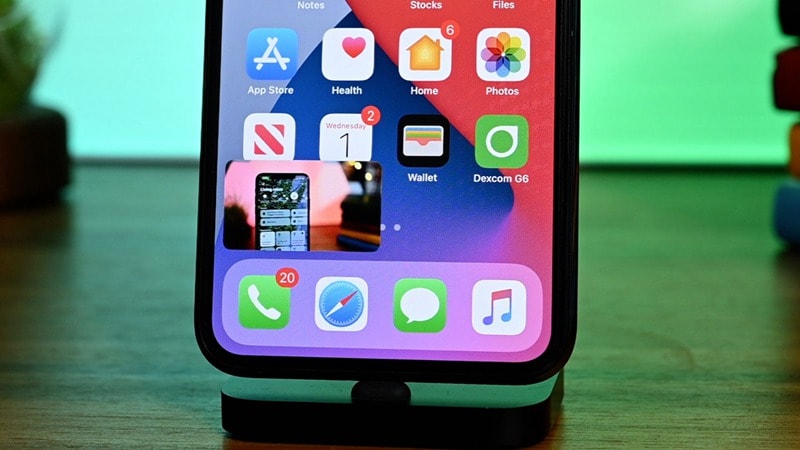
Quais iPhones terão Picture-in-Picture?
Você só pode usar o modo Picture-in-Pictureno iPhone no iOS 14. Portanto, seu iPhone deve estar atualizado para o iOS 14. No entanto, nem todos os iPhones mais antigos podem lidar com esse recurso.
Segundo a Apple, o iPhone 6S será o modelo mais antigo que vai adquirir a PIP. Também pode estar disponível para os usuários do iPhone SE original assim que for atualizado para o iOS 14. Infelizmente, pode não fornecer a melhor experiência, considerando que esse modelo vem com um display minúsculo.
Outros iPhones que terão o modo Picture-in-Picture após a atualização do iOS 14 e fornecerão uma ótima experiência incluem o iPhone 7, iPhone 8, iPhone X, iPhone XS e iPhone 11. A Apple planeja lançar o iPhone 12 no final de setembro, que terá o novo iOS e, portanto, terá o modo Picture-in-Picture automaticamente.
O lançamento oficial do iOS 14 ainda não aconteceu. Portanto, usar o recurso Picture-in-Picture em qualquer desses iPhones requer a instalação da versão beta. No entanto, há uma grande probabilidade de que este último tenha alguns bugs que podem afetar o Picture-in-Picture no iOS 14.

Como ativar Picture-in-Picture em qualquer iPhone iOS 14
Depois de atualizar para o novo iOS, use as etapas a seguir para ativar o Picture-in-Picture em qualquer iPhone iOS 14.
- Abra um aplicativo de vídeo, como o Apple TV, ou uma plataforma de transmissão ao vivo, como o aplicativo Twitch.
- Reproduza seu vídeo favorito
- Deslize para cima para acessar a página inicial no iPhone com Face ID ou pressione a função Home em iPhones sem Face ID.
- O clipe começará a ser reproduzido em uma janela flutuante separada, na parte superior da tela inicial.
- Agora, você pode navegar e o vídeo Picture-in-Picture continuará a ser reproduzido.
Ao usar o Picture-in-Picture no iPhone com iOS 14, você pode arrastar o vídeo para diferentes cantos da tela. Você também pode ocultá-lo temporariamente deslizando-o para fora do lado da tela. O áudio continuará sendo reproduzido, embora o vídeo esteja oculto. Haverá uma pequena aba que pode ser usada para restaurar o PIP.
Depois de habilitar o Picture-in-Picture em qualquer iPhone iOS 14, você também pode alterar o tamanho da janela PIP. Basta usar dois dedos para ampliar ou diminuir a janela. Se você tocar duas vezes, poderá minimizar ou maximizar o tamanho da janela.
Como usar o Picture-in-Picture com o YouTube
Embora alguns aplicativos de reprodução de vídeo sejam compatíveis com o uso do Picture-in-Picture no iPhone iOS 14, nem todos os aplicativos de vídeo podem ser usados com ele, e o YouTube está entre eles. O YouTube não é compatível com o recurso PIP do sistema operacional no iPad e iPhone. Portanto, houve várias solicitações de usuários do YouTube para incluírem a compatibilidade com a PIP.
Enquanto espera que o YouTube libere uma versão do software compatível com o modo Picture-in-Picture, você pode usar o Safari. O YouTube com PIP, via navegador Safari, funciona se sua conta tiver o YouTube Premium ativo.
Para usar o modo Picture-in-Picture no iPhone iOS 14 com YouTube, via Safari:
- Acesse youtube.com no Safari
- Reproduza um vídeo e coloque-o em tela cheia
- Os controles padrão do reprodutor de vídeo do sistema serão exibidos
- Escolha o botão PIP em um iPhone iOS 14 e o vídeo aparecerá na página S
- Altere as guias e navegue pelos aplicativos enquanto o vídeo continua sendo reproduzido em PIP
A solução Safari é uma solução alternativa conveniente nesse meio tempo. No entanto, todos esperam que os desenvolvedores de aplicativos do YouTube considerem a solicitação dos usuários do iOS 14 e adicionem o recurso ao aplicativo nativo.
Melhor Editor de PDF para iPhone/iPad para iOS 14 – PDFelement para iOS
Usar o modo Picture-in-Picture no iPhone iOS 14 não é a única coisa notável que você pode fazer após a atualização para o novo sistema operacional. Você também pode se presentear com o mais incrível editor de PDF para iPhone e iPad, o PDFelement para iOS. Essa é a melhor ferramenta para manipular, gerenciar e compartilhar arquivos PDF, pois vem com recursos incríveis além da nossa compreensão.

Com o PDFelement para iOS, você pode lidar com a organização de páginas PDF por meio de funções como extração, rotação, agrupamento, reordenação e exclusão. A extração permite que você adquira uma página PDF específica para vários usos, enquanto a rotação garante que uma página fique na vertical. Agrupar ajuda a criar PDFs de qualidade com menos páginas, enquanto excluir e reordenar garante que você tenha os PDFs mais importantes no fluxo certo. Tendo criado os melhores PDFs, você pode compartilhar por e-mail ou transferir por Wi-Fi.
O PDFelement para iOS oferece a melhor experiência de leitura para usuários de iPhone e iPad enquanto gerenciam páginas PDF. Ele ajuda você a criar PDFs de qualidade que podem ser apresentados no trabalho, especialmente durante a apresentação do projeto, onde o fluxo e a organização das informações esclarecem o objetivo e o benefício do projeto. O compartilhamento de PDFs também é feito rapidamente.